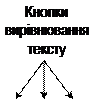В деяких випадках табличне подання даних може бути незручним. Найкращим способом діалогу користувача з базою даних є форма. Форми дозволяють розташовувати дані на екрані так, як того бажає користувач. При цьому вказується, з яких таблиць і вміст яких полів треба відображати, які графічні елементи повинні бути включені у форму.
Для створення форми слід у вікні бази даних вибрати вкладинку "Формы" і натиснути кнопку "Создать", після чого на екрані з’явиться діалогове вікно "Новая форма". Воно дає змогу вибрати такі режими конструювання нової форми, як:
ñ ручний, коли за допомогою Конструктора створюється порожня форма, в яку вручну додаються нові поля таблиці;
ñ  діалоговий, коли за допомогою Майстра будується форма за принципом "запитання-відповідь"
діалоговий, коли за допомогою Майстра будується форма за принципом "запитання-відповідь"
ñ та деякі інші.
 Розглянемо створення форми в діалоговому режимі, коли форма створюється системою поетапно з урахуванням відповідей на запитання, заданих користувачем. Для цього у вікні "Новая форма" слід клацнути лівою клавішею миші на рядку "Мастер форм", а зі списку таблиць і запитів у разі створення багатотабличної форми вибрати те поле, яке використовується як первинне джерело даних. Внаслідок цього на екрані з’явиться перше діалогове вікно Майстра форм, яке за допомогою кнопок дає змогу відібрати потрібні поля у вікно "Выбранные поля": з таблиць або запитів, імена полів яких відображаються у вікні "Доступные поля".
Розглянемо створення форми в діалоговому режимі, коли форма створюється системою поетапно з урахуванням відповідей на запитання, заданих користувачем. Для цього у вікні "Новая форма" слід клацнути лівою клавішею миші на рядку "Мастер форм", а зі списку таблиць і запитів у разі створення багатотабличної форми вибрати те поле, яке використовується як первинне джерело даних. Внаслідок цього на екрані з’явиться перше діалогове вікно Майстра форм, яке за допомогою кнопок дає змогу відібрати потрібні поля у вікно "Выбранные поля": з таблиць або запитів, імена полів яких відображаються у вікні "Доступные поля".
Після вибору полів і клацання по кнопці Далее> на екрані з’явиться друге діалогове вікно, склад якого залежить від кількості таблиць та запитів, відібраних на першому етапі. Після завершення наступних етапів і натиснення кнопки Готово форма може бути відкрита для роботи з нею, або, якщо в цьому є необхідність, змінена за допомогою Конструктора (для цього слід виділити її, і, натиснувши праву кнопку миші, в контекстному меню виконати команду Конструктор – Рис. 42). При спробі закрити змінену форму система видасть запит про її збереження, в якому слід відповісти позитивно, якщо необхідно, щоб система запам’ятала зроблені зміни.
В режимі конструктора змінювати вигляд та розміри елементів форми можна за допомогою миші. Причому допускається змінювати вигляд цілої групи елементів, попередньо виділивши їх мишею (утримуючи натисненою клавішу Shift). Для зміни зовнішнього вигляду елементів форми можна користуватися кнопками панелі Форматування:







| | | | | | |
| | | | | Колір фону, тексту та ліній
| |
| | | | |
| |
| |


 діалоговий, коли за допомогою Майстра будується форма за принципом "запитання-відповідь"
діалоговий, коли за допомогою Майстра будується форма за принципом "запитання-відповідь" Розглянемо створення форми в діалоговому режимі, коли форма створюється системою поетапно з урахуванням відповідей на запитання, заданих користувачем. Для цього у вікні "Новая форма" слід клацнути лівою клавішею миші на рядку "Мастер форм", а зі списку таблиць і запитів у разі створення багатотабличної форми вибрати те поле, яке використовується як первинне джерело даних. Внаслідок цього на екрані з’явиться перше діалогове вікно Майстра форм, яке за допомогою кнопок дає змогу відібрати потрібні поля у вікно "Выбранные поля": з таблиць або запитів, імена полів яких відображаються у вікні "Доступные поля".
Розглянемо створення форми в діалоговому режимі, коли форма створюється системою поетапно з урахуванням відповідей на запитання, заданих користувачем. Для цього у вікні "Новая форма" слід клацнути лівою клавішею миші на рядку "Мастер форм", а зі списку таблиць і запитів у разі створення багатотабличної форми вибрати те поле, яке використовується як первинне джерело даних. Внаслідок цього на екрані з’явиться перше діалогове вікно Майстра форм, яке за допомогою кнопок дає змогу відібрати потрібні поля у вікно "Выбранные поля": з таблиць або запитів, імена полів яких відображаються у вікні "Доступные поля".